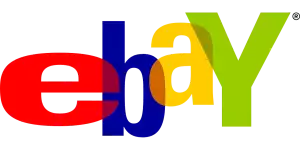Jednoduchý návod: Jak přenést kontakty z Androidu na iPhone

- Zálohování kontaktů v Androidu do Google účtu
- Kontrola synchronizace kontaktů s Google účtem
- Přihlášení Google účtu v iPhone
- Zapnutí synchronizace kontaktů v iPhone
- Kontrola importovaných kontaktů v iPhone
- Alternativní přenos pomocí SIM karty
- Export kontaktů do souboru VCF
- Použití aplikací pro přenos dat
- Ověření úspěšného přenosu všech kontaktů
- Odstranění duplicitních kontaktů v iPhone
Zálohování kontaktů v Androidu do Google účtu
Pokud chcete úspěšně přenést kontakty z vašeho Android zařízení do nového iPhonu, je naprosto klíčové nejprve provést jejich správné zálohování do Google účtu. Tento krok je základním předpokladem pro bezproblémový přenos vašich kontaktů. Proces zálohování do Google účtu je relativně jednoduchý, ale vyžaduje pečlivé provedení několika důležitých kroků.
Na vašem Android telefonu nejprve otevřete aplikaci Nastavení a vyhledejte sekci Účty a zálohování nebo podobnou položku (názvy se mohou lišit podle výrobce telefonu). V této sekci byste měli vidět váš Google účet, ke kterému je telefon připojen. Pokud zde účet nevidíte, je nutné se nejprve přihlásit pomocí vašeho Gmail účtu. Bez aktivního Google účtu není možné provést synchronizaci kontaktů.
Po kliknutí na váš Google účet se zobrazí seznam položek, které lze synchronizovat. Zde je důležité zkontrolovat, zda je aktivována synchronizace kontaktů. Většinou je tato možnost označena jako Kontakty nebo Lidé. Ujistěte se, že přepínač u této položky je v aktivní poloze. Systém Android následně automaticky začne synchronizovat vaše kontakty s Google účtem.
Pro ověření, že synchronizace skutečně proběhla správně, můžete navštívit webovou stránku contacts.google.com na vašem počítači. Po přihlášení byste měli vidět všechny vaše kontakty z telefonu. Pokud některé kontakty chybí, vraťte se do telefonu a v aplikaci Kontakty zkontrolujte, zda jsou všechny kontakty uloženy v účtu Google, nikoliv pouze v telefonu nebo na SIM kartě.
V případě, že máte kontakty uložené lokálně v telefonu, je nutné je nejprve exportovat do Google účtu. To provedete v aplikaci Kontakty, kde v nastavení najdete možnost Správa kontaktů nebo Import/Export. Zde vyberte možnost přesunu kontaktů do Google účtu. Tento proces může trvat několik minut v závislosti na počtu kontaktů.
Je také vhodné provést kontrolu duplicitních kontaktů před samotným přenosem. Google nabízí nástroj pro sloučení duplicitních záznamů, který můžete využít přímo v webovém rozhraní kontaktů. Vyčištění seznamu kontaktů před přenosem do iPhonu významně usnadní následnou práci s kontakty v novém zařízení.
Po úspěšném zálohování do Google účtu počkejte alespoň několik minut, aby se všechny změny stihly propsat na servery Googlu. Teprve poté můžete přistoupit k samotnému procesu přenosu kontaktů do vašeho nového iPhonu. Správně provedené zálohování je klíčovým předpokladem pro bezproblémový přenos, proto mu věnujte náležitou pozornost a pečlivost.
Kontrola synchronizace kontaktů s Google účtem
Synchronizace kontaktů s Google účtem je naprosto zásadním krokem při přenosu kontaktů z Android zařízení do iPhonu. Nejprve je nutné ověřit, zda jsou všechny kontakty z vašeho Android telefonu skutečně synchronizovány s vaším Google účtem. Tento proces je klíčový, protože pokud některé kontakty nejsou synchronizovány, nebudou dostupné pro následný přenos do iPhonu.
Na vašem Android zařízení otevřete Nastavení a přejděte do sekce Účty a zálohování nebo podobné sekce (názvy se mohou lišit podle výrobce telefonu). Zde vyhledejte váš Google účet a zkontrolujte, zda je aktivována synchronizace kontaktů. Pokud není synchronizace zapnutá, aktivujte ji a počkejte několik minut, než se všechny kontakty synchronizují s cloudem. V některých případech může synchronizace trvat i delší dobu, zejména pokud máte velké množství kontaktů nebo pomalejší internetové připojení.
Pro důkladnou kontrolu synchronizace můžete navštívit webové rozhraní Google Kontaktů přes váš počítač. Přihlaste se do svého Google účtu a otevřete contacts.google.com. Zde byste měli vidět kompletní seznam všech vašich kontaktů. Porovnejte počet kontaktů na webu s počtem kontaktů ve vašem Android telefonu. Pokud se čísla neshodují, může to znamenat, že některé kontakty jsou uloženy pouze lokálně v telefonu nebo že synchronizace není kompletní.
V případě, že objevíte nesrovnalosti, je důležité zkontrolovat, kde přesně jsou vaše kontakty v Android telefonu uloženy. Některé kontakty mohou být uloženy na SIM kartě nebo pouze v paměti telefonu. Tyto kontakty je potřeba převést do Google účtu, aby mohly být později přeneseny do iPhonu. V aplikaci Kontakty na Android telefonu můžete zobrazit, kde jsou jednotlivé kontakty uloženy, a případně je přesunout do Google účtu.
Během kontroly synchronizace je také vhodné projít své kontakty a provést jejich úklid. Odstraňte duplicitní záznamy, aktualizujte zastaralé informace a případně sloučte kontakty, které patří ke stejné osobě. Tím si usnadníte následný přenos do iPhonu a zajistíte, že vaše kontakty budou organizované a aktuální.
Nezapomeňte, že synchronizace musí být skutečně dokončena, než přistoupíte k dalším krokům přenosu do iPhonu. Po úspěšné synchronizaci by měly být všechny vaše kontakty bezpečně uloženy v Google cloudu a připraveny k přenosu. Tento mezikrok je naprosto zásadní pro úspěšný přenos kontaktů, protože Google účet slouží jako spolehlivý most mezi Android zařízením a iPhonem.
Přihlášení Google účtu v iPhone
Pro úspěšný přenos kontaktů z vašeho Android zařízení do nového iPhonu je naprosto klíčové správně nastavit a přihlásit váš Google účet v iOS systému. Přihlášení Google účtu do iPhonu představuje základní krok celého procesu synchronizace kontaktů. Nejprve je potřeba otevřít Nastavení vašeho iPhonu, kde následně přejdete do sekce Pošta nebo Mail. V této části najdete možnost přidat nový e-mailový účet, kde zvolíte variantu Google. Systém vás následně vyzve k zadání vašich přihlašovacích údajů ke Google účtu - tedy e-mailové adresy a hesla, které běžně používáte pro přihlášení do služeb Google.
| Metoda přenosu | Doba trvání | Nutnost připojení | Složitost postupu |
|---|---|---|---|
| Přes Move to iOS | 5-10 minut | Wi-Fi | Jednoduchá |
| Přes Google účet | 3-5 minut | Internet | Jednoduchá |
| Export/Import VCF | 10-15 minut | USB/Email | Střední |
| Přes SIM kartu | 15-20 minut | Není potřeba | Složitá |
Po úspěšném přihlášení je zásadní povolit synchronizaci kontaktů. V nastavení účtu Google na iPhonu najdete několik přepínačů, které určují, jaký obsah se bude synchronizovat. Je důležité aktivovat především položku Kontakty, ale můžete povolit i synchronizaci kalendáře, poznámek a dalších dat podle vašich preferencí. Systém iOS následně začne automaticky stahovat vaše kontakty z Google účtu do nativní aplikace Kontakty na iPhonu.
Pokud se vám nedaří kontakty zobrazit okamžitě po přihlášení, doporučuje se provést manuální synchronizaci. Tu spustíte v Nastavení telefonu, kde přejdete do sekce Kontakty a následně zvolíte Účty. Zde můžete vybrat váš Google účet a pomocí tlačítka Obnovit spustit okamžitou synchronizaci všech dat. Někdy může první synchronizace trvat několik minut, zejména pokud máte velké množství kontaktů.
V případě, že se setkáte s problémy při přihlašování, je důležité ověřit, zda máte na svém Google účtu aktivované dvoufázové ověření. Pokud ano, budete potřebovat vygenerovat speciální heslo pro aplikace, které použijete místo vašeho běžného hesla. Toto heslo získáte v nastavení zabezpečení vašeho Google účtu v sekci Hesla pro aplikace. Tento krok je často přehlížený, ale může být klíčový pro úspěšné přihlášení.
Je také vhodné zkontrolovat, zda máte v telefonu nastavené správné datum a čas, protože nesrovnalosti v těchto údajích mohou způsobit problémy s přihlášením. Synchronizace kontaktů mezi Android zařízením a iPhonem přes Google účet představuje nejspolehlivější a nejbezpečnější způsob přenosu kontaktů. Veškerá data jsou během procesu šifrována a chráněna před neoprávněným přístupem. Po úspěšném přihlášení a synchronizaci budete mít všechny své kontakty dostupné v iPhonu a můžete je začít okamžitě používat, upravovat nebo případně zálohovat do iCloud účtu pro další bezpečnost.
Zapnutí synchronizace kontaktů v iPhone
Synchronizace kontaktů v iPhonu představuje klíčový krok při přenosu dat z vašeho starého Android zařízení. Nejprve je potřeba se ujistit, že máte na svém iPhonu správně nastavený Apple ID účet. Přejděte do Nastavení a klepněte na své jméno v horní části obrazovky. Pokud ještě nejste přihlášeni, je nutné se nejprve přihlásit nebo vytvořit nový Apple ID účet.
V nastavení Apple ID scrollujte dolů a najděte položku iCloud. Po klepnutí na ni se vám zobrazí seznam všech služeb, které lze synchronizovat přes iCloud. Najděte položku Kontakty a přepněte přepínač do aktivní polohy. Systém vás může upozornit, že dojde ke sloučení kontaktů mezi vaším zařízením a iCloudem - tento krok potvrďte.
Pro zajištění správné synchronizace je důležité mít stabilní internetové připojení, ideálně přes Wi-Fi síť. Proces synchronizace může trvat několik minut v závislosti na množství kontaktů a rychlosti připojení. Během synchronizace doporučujeme iPhone nevypínat a nechat jej připojený k internetu. V horní části obrazovky se může objevit malá ikona synchronizace, která značí, že proces právě probíhá.
Pokud používáte více Apple zařízení, synchronizace kontaktů přes iCloud zajistí, že budete mít své kontakty dostupné na všech zařízeních současně. To je velmi praktické například při používání iPadu nebo MacBooku společně s iPhonem. Změny provedené v kontaktech na jednom zařízení se automaticky projeví na všech ostatních připojených zařízeních.
V případě, že se kontakty nesynchronizují správně, zkontrolujte, zda máte v iCloudu dostatek volného místa. Základní účet nabízí 5 GB zdarma, což by mělo pro kontakty bohatě stačit. Můžete také zkusit vypnout a znovu zapnout synchronizaci kontaktů, případně se odhlásit a znovu přihlásit k vašemu Apple ID.
Pro maximální bezpečnost vašich dat doporučujeme zapnout dvoufaktorové ověření pro váš Apple ID účet. Tím zajistíte, že k vašim kontaktům a dalším datům nebude mít přístup nikdo nepovolaný. Nastavení dvoufaktorového ověření najdete v sekci zabezpečení vašeho Apple ID účtu.
Je také vhodné pravidelně kontrolovat, zda jsou všechny kontakty správně synchronizovány a zda nedochází k vytváření duplicitních záznamů. V případě výskytu duplicit můžete využít funkci sloučení kontaktů přímo v aplikaci Kontakty. Stačí otevřít duplicitní kontakt, klepnout na Upravit a následně na Spojit kontakty. Tím zajistíte, že vaše kontakty zůstanou přehledné a organizované.
Kontrola importovaných kontaktů v iPhone
Po úspěšném přenosu kontaktů z vašeho Android zařízení do iPhonu je naprosto zásadní provést důkladnou kontrolu importovaných údajů. Nejprve otevřete aplikaci Kontakty ve vašem iPhonu, která se nachází na hlavní obrazovce nebo ji můžete vyhledat přejetím prstem dolů a zadáním jejího názvu do vyhledávacího pole. V seznamu kontaktů byste měli vidět všechny přenesené položky z vašeho Android telefonu.
Věnujte zvláštní pozornost tomu, zda se správně přenesly všechny detaily jednotlivých kontaktů. Zkontrolujte především telefonní čísla, e-mailové adresy a další přidružené informace. Někdy se může stát, že se některé specifické znaky nebo diakritika nezobrazují správně, proto je důležité projít zejména kontakty obsahující speciální znaky nebo písmena s diakritikou.
V případě, že objevíte nějaké nesrovnalosti nebo chybějící údaje, můžete je jednoduše upravit klepnutím na konkrétní kontakt a následným výběrem možnosti Upravit v pravém horním rohu. Zde můžete doplnit nebo opravit jakékoliv informace, které se nepřenesly správně nebo chybí úplně. Je také vhodné zkontrolovat, zda se správně přenesly profilové fotografie kontaktů, pokud jste je měli v původním telefonu nastavené.
Další důležitou věcí je ověření, zda nedošlo k vytvoření duplicitních kontaktů během procesu přenosu. iOS nabízí užitečnou funkci pro sloučení duplicitních kontaktů. V aplikaci Kontakty můžete klepnout na položku Skupiny v levém horním rohu a následně vybrat možnost Všechny kontakty. Systém vám může automaticky nabídnout sloučení kontaktů, které vyhodnotí jako duplicitní.
Je také důležité zkontrolovat, zda se správně přenesly všechny skupiny kontaktů, pokud jste je používali. V iPhonu můžete vytvářet a spravovat skupiny kontaktů prostřednictvím aplikace iCloud na počítači nebo přímo v telefonu. Pokud některé skupiny chybí, můžete je znovu vytvořit a přiřadit do nich příslušné kontakty.
V případě, že zjistíte, že některé kontakty chybí, můžete zkusit proces přenosu zopakovat nebo chybějící kontakty přidat ručně. Při ručním přidávání klepněte na symbol plus v pravém horním rohu aplikace Kontakty a vyplňte požadované informace. Nezapomeňte také zkontrolovat, zda jsou kontakty správně synchronizovány s vaším iCloud účtem, což zajistí jejich zálohu a dostupnost na všech vašich Apple zařízeních.
Pro maximální jistotu doporučujeme ponechat si původní Android telefon ještě několik dní funkční, dokud si nebudete naprosto jisti, že všechny kontakty byly úspěšně přeneseny a správně fungují na vašem novém iPhonu. Tímto způsobem budete mít možnost dodatečně ověřit jakékoliv nesrovnalosti nebo chybějící informace.
Alternativní přenos pomocí SIM karty
Pokud nemáte možnost využít modernější způsoby přenosu kontaktů nebo preferujete klasickou metodu, můžete své kontakty přenést pomocí SIM karty. Tento způsob je sice poněkud zastaralý, ale stále funkční a spolehlivý. Přenos kontaktů přes SIM kartu je zvláště užitečný v situacích, kdy nemáte k dispozici stabilní internetové připojení nebo když potřebujete přenést pouze omezený počet kontaktů.
Na začátku je důležité si uvědomit, že SIM karta má omezenou kapacitu pro ukládání kontaktů, obvykle mezi 200 až 500 položkami, v závislosti na typu karty. Navíc při ukládání kontaktů na SIM kartu můžete přenést pouze jména a telefonní čísla - další údaje jako e-mailové adresy, adresy bydliště nebo poznámky se neuloží. Proto je vhodné před samotným přenosem zkontrolovat, které kontakty jsou pro vás nejdůležitější a ty prioritizovat.
Samotný proces začíná na vašem Android telefonu, kde musíte nejprve otevřít aplikaci Kontakty. V nastavení aplikace najdete možnost exportu kontaktů na SIM kartu. Během procesu exportu můžete vybrat konkrétní kontakty, které chcete přenést. Je důležité počkat, až se export zcela dokončí, což může trvat několik minut v závislosti na počtu přenášených kontaktů. Po úspěšném exportu telefon obvykle zobrazí potvrzující zprávu.
Následně je potřeba SIM kartu fyzicky přenést z Android zařízení do iPhonu. Tento krok vyžaduje opatrnost, protože SIM karty jsou poměrně křehké a snadno se mohou poškodit. Pro vyjmutí SIM karty použijte speciální nástroj nebo sponu na papír, kterou vsunete do otvoru pro vysunutí SIM karty. Po vložení SIM karty do iPhonu musíte počkat, až se telefon aktivuje a rozpozná kartu.
V iPhonu pak otevřete Nastavení a přejděte do sekce Kontakty. Zde najdete možnost importu kontaktů ze SIM karty. Proces importu je automatický, ale může nějakou dobu trvat. Je důležité během importu s telefonem nemanipulovat a nechat proces dokončit. Po dokončení importu se kontakty objeví v seznamu kontaktů vašeho iPhonu.
Je třeba mít na paměti, že tento způsob přenosu může někdy způsobit problémy s diakritikou nebo speciálními znaky ve jménech. Proto je vhodné po dokončení přenosu všechny kontakty zkontrolovat a případně upravit. Některé kontakty mohou vyžadovat ruční úpravu, zejména pokud obsahovaly více telefonních čísel nebo další údaje, které se na SIM kartu nevešly.
Pro maximální spolehlivost je doporučeno si před přenosem vytvořit zálohu kontaktů v původním Android telefonu, například synchronizací s Google účtem nebo exportem do souboru. Tím se vyhnete případné ztrátě dat při neúspěšném přenosu nebo technických problémech. Po úspěšném přenosu kontaktů můžete SIM kartu vrátit zpět do Android telefonu nebo ji ponechat v iPhonu, podle vašich preferencí.
Export kontaktů do souboru VCF
Jedním z nejspolehlivějších způsobů, jak přenést kontakty z telefonu Android do iPhonu, je použití formátu VCF (Virtual Contact File). Tento univerzální formát pro ukládání kontaktů je podporován oběma operačními systémy a zajišťuje bezproblémový přenos vašich cenných kontaktních údajů. Proces exportu kontaktů do souboru VCF začíná v aplikaci Kontakty na vašem Android zařízení. Po otevření aplikace přejděte do nastavení, které obvykle najdete pod ikonou tří teček nebo v menu hamburger. V nastavení vyhledejte možnost Export kontaktů nebo Zálohovat kontakty.
Při exportu můžete zvolit, zda chcete exportovat všechny kontakty najednou, nebo vybrat pouze konkrétní položky. Doporučujeme exportovat všechny kontakty najednou, abyste předešli případné ztrátě důležitých údajů. Systém Android následně vytvoří soubor s příponou .vcf, který bude obsahovat všechny vaše kontakty včetně telefonních čísel, e-mailových adres a dalších uložených informací. Tento soubor se standardně ukládá do interního úložiště telefonu, nejčastěji do složky Download nebo do speciální složky určené pro exportované kontakty.
Pro úspěšný přenos je klíčové tento VCF soubor bezpečně přenést do vašeho nového iPhonu. Můžete k tomu využít několik metod - poslat si soubor e-mailem, použít cloudové úložiště jako Google Drive nebo iCloud, případně využít přímý přenos přes USB kabel a počítač. Nejjednodušší metodou je obvykle zaslání souboru e-mailem sama sobě. V tomto případě otevřete e-mailovou aplikaci na Android telefonu, vytvořte novou zprávu a přiložte exportovaný VCF soubor jako přílohu.
Po přijetí e-mailu na iPhonu stačí klepnout na přílohu VCF a iOS automaticky nabídne možnost importu kontaktů. Systém vás může požádat o potvrzení, zda chcete importovat všechny kontakty najednou. Je důležité zkontrolovat, zda se všechny kontakty správně přenesly a zda obsahují všechny potřebné informace. Někdy se může stát, že některé speciální znaky nebo dodatečné informace o kontaktech se nepřenesou zcela korektně, proto je vhodné provést kontrolu důležitých kontaktů.
V případě, že máte v telefonu Android uloženo velké množství kontaktů, může export a následný import trvat několik minut. Během celého procesu je důležité zajistit stabilní připojení k internetu a dostatečnou kapacitu baterie v obou zařízeních. Po úspěšném importu doporučujeme na iPhonu provést zálohu kontaktů do iCloud, abyste předešli případné budoucí ztrátě dat. Tímto způsobem budete mít své kontakty bezpečně přenesené a zálohované v novém zařízení.
Použití aplikací pro přenos dat
Pro přenos kontaktů mezi zařízeními Android a iPhone existuje několik spolehlivých aplikací, které celý proces značně usnadňují. Jednou z nejoblíbenějších možností je využití aplikace Move to iOS, kterou vyvinula přímo společnost Apple. Tato aplikace nabízí komplexní řešení pro přenos nejen kontaktů, ale i dalších dat. Proces je poměrně jednoduchý a intuitivní, přičemž aplikace vás celým postupem provede krok za krokem.
Při používání Move to iOS je důležité, aby obě zařízení byla připojena ke stejné Wi-Fi síti a měla dostatečně nabitou baterii. Aplikaci je nutné nainstalovat na Android zařízení ještě před zahájením procesu prvotního nastavení nového iPhonu. Během přenosu dat je také vhodné nechat obě zařízení v klidu a vyhnout se používání jiných aplikací, které by mohly proces narušit.
Alternativní možností je využití Google účtu, který mnoho uživatelů Androidu již aktivně používá. Synchronizace kontaktů přes Google účet představuje spolehlivou a bezpečnou metodu. Stačí se na Android zařízení ujistit, že jsou kontakty synchronizovány s Google účtem, a následně tento účet přidat do nastavení iPhonu. Kontakty se pak automaticky přenesou do aplikace Kontakty na iOS zařízení.
Pro uživatele, kteří preferují jiné řešení, existují specializované aplikace třetích stran. Například aplikace My Contacts Backup umožňuje vytvořit zálohu kontaktů ve formátu vCard a následně ji přenést pomocí e-mailu nebo cloudového úložiště. Tento způsob je zvláště užitečný v případech, kdy nechceme využívat oficiální řešení od Applu nebo Google.
Při přenosu kontaktů je důležité věnovat pozornost správnému formátování telefonních čísel. Android a iOS mohou používat mírně odlišné formáty, proto je vhodné před přenosem zkontrolovat, zda jsou všechna čísla uvedena ve správném mezinárodním formátu. To pomůže předejít případným problémům s duplicitními nebo nesprávně zobrazenými kontakty.
V případě většího množství kontaktů je doporučeno provést před přenosem jejich revizi a vyčištění. Můžeme tak odstranit zastaralé nebo duplicitní záznamy a zajistit, že na nové zařízení přeneseme pouze aktuální a potřebné kontakty. Tento krok sice není nezbytný, ale může výrazně zlepšit přehlednost a organizaci kontaktů na novém zařízení.
Je také důležité zmínit, že některé aplikace pro přenos dat nabízejí možnost přenosu dalších informací, jako jsou poznámky u kontaktů, profilové obrázky nebo historie komunikace. Před výběrem konkrétní metody přenosu je proto vhodné zvážit, jaká další data chceme přenést společně s kontakty. Tím zajistíme, že proces přenosu bude odpovídat našim potřebám a očekáváním.
Přenos kontaktů mezi různými systémy je jako stavění mostu mezi dvěma světy - vyžaduje trpělivost, správné nástroje a důvěru v technologii
Radovan Kovář
Ověření úspěšného přenosu všech kontaktů
Po dokončení procesu přenosu kontaktů z vašeho Android zařízení do iPhonu je naprosto zásadní důkladně zkontrolovat, zda se všechny kontakty správně přenesly. Tato kontrola by měla být provedena systematicky a pečlivě, abyste měli jistotu, že máte přístup ke všem důležitým kontaktům i na novém zařízení. Nejprve otevřete aplikaci Kontakty na vašem iPhonu a projděte si celý seznam přenesených kontaktů. Věnujte zvláštní pozornost celkovému počtu kontaktů, který by měl odpovídat počtu na původním Android telefonu.
Během kontroly je důležité zaměřit se na několik klíčových aspektů. Především zkontrolujte, zda se správně přenesla všechna telefonní čísla včetně předvoleb. Někdy se může stát, že se mezinárodní předvolby nezobrazují správně nebo chybí úplně. Ověřte také, zda se správně přenesly další důležité informace jako e-mailové adresy, adresy bydliště či pracoviště a poznámky ke kontaktům. Tyto dodatečné informace jsou často stejně důležité jako samotná telefonní čísla.
V případě, že objevíte nějaké nesrovnalosti nebo chybějící kontakty, nepropadejte panice. Je běžné, že některé kontakty mohou vyžadovat ruční úpravu nebo opětovný přenos. Doporučuje se vytvořit si seznam problematických kontaktů a systematicky je řešit jeden po druhém. Můžete se vrátit k původnímu Android zařízení a zkontrolovat, zda jsou tam kontakty správně uloženy a případně proces přenosu zopakovat.
Zvláštní pozornost věnujte kontaktům, které obsahují speciální znaky, diakritiku nebo jsou uloženy v jiném než latinkovém písmu. Tyto kontakty mohou být někdy během přenosu pozměněny nebo nemusí být zobrazeny správně. Je vhodné také zkontrolovat správné přiřazení fotografií ke kontaktům, pokud jste je měli na původním zařízení nastavené.
Pro maximální jistotu můžete provést zkušební volání nebo poslat testovací zprávu na několik náhodně vybraných kontaktů. Tím si ověříte, že telefonní čísla jsou skutečně funkční a správně uložená. Nezapomeňte také zkontrolovat, zda se správně přenesly skupiny kontaktů, pokud jste je používali. V iPhonu můžete kontakty organizovat do seznamů, které fungují podobně jako skupiny v Androidu.
V případě, že najdete nesrovnalosti v přenesených kontaktech, máte několik možností jejich nápravy. Můžete využít zálohu kontaktů z původního telefonu, provést synchronizaci přes cloudové služby jako Google Kontakty nebo iCloud, případně kontakty přenést znovu pomocí alternativní metody. Je lepší věnovat čas důkladné kontrole hned po přenosu, než později zjistit, že vám chybí důležité kontakty v kritické situaci.
Odstranění duplicitních kontaktů v iPhone
Při přenosu kontaktů z Androidu do iPhonu se často setkáváme s nepříjemným problémem duplicitních kontaktů. Tyto duplikáty vznikají zejména při synchronizaci různých účtů nebo při opakovaném importu stejných kontaktů. Odstranění duplicitních kontaktů v iPhonu lze provést několika způsoby, přičemž každý má své výhody i nevýhody.
Nejjednodušší metodou je využití vestavěné funkce iOS, která automaticky detekuje a sloučí duplicitní kontakty. Tuto funkci najdete v nastavení iPhonu v sekci Kontakty. Systém vám nabídne možnost spojit kontakty, které vyhodnotí jako duplicitní. Je však důležité před sloučením zkontrolovat, zda se skutečně jedná o stejnou osobu, protože systém může někdy vyhodnotit jako duplicitní i kontakty různých osob se stejným jménem.
Pro důkladnější vyčištění kontaktů můžete využít specializované aplikace z App Store. Tyto aplikace nabízejí pokročilé funkce pro správu kontaktů a dokáží identifikovat i méně zřejmé duplicity. Před použitím jakékoli aplikace třetí strany je však důležité zálohovat své kontakty, aby nedošlo k nechtěné ztrátě dat. Zálohu lze provést pomocí iCloudu nebo iTunes.
Při manuálním čištění kontaktů je vhodné postupovat systematicky. Začněte kontrolou kontaktů se stejnými jmény a následně projděte kontakty s podobnými telefonními čísly. Věnujte pozornost různým formátům zápisu telefonních čísel, které mohou způsobovat duplicity - například když je stejné číslo uloženo jednou s mezinárodní předvolbou a podruhé bez ní.
Pokud jste právě přešli z Androidu na iPhone, je dobré nejprve provést kompletní synchronizaci všech účtů (Google, iCloud, případně další) a teprve poté začít s odstraňováním duplicit. Tím zajistíte, že máte k dispozici všechny kontakty a můžete je efektivně organizovat. Synchronizace účtů může trvat několik minut až hodin, v závislosti na množství kontaktů.
Pro prevenci vzniku duplicit v budoucnu je důležité nastavit správně synchronizaci kontaktů. Vyberte si jeden primární účet pro ukládání kontaktů a držte se ho. Pokud používáte více účtů, zvažte jejich sloučení nebo jasně oddělte, které kontakty kam patří. Pravidelná kontrola a údržba kontaktů vám ušetří čas a problémy v budoucnu.
V případě, že se setkáte s problémem, kdy se duplicitní kontakty stále objevují i po jejich odstranění, může být příčinou nesprávná synchronizace některého z připojených účtů. V takovém případě je vhodné dočasně vypnout synchronizaci všech účtů, vyčistit kontakty a poté účty znovu postupně aktivovat. Tento proces sice zabere více času, ale zajistí důkladné vyčištění seznamu kontaktů.
Publikováno: 01. 06. 2025
Kategorie: Technologie